Устранение ошибок удержания обнаружения электронных данных
В этой статье рассматриваются распространенные проблемы, которые могут возникнуть при обнаружении электронных данных, и способы их устранения. В этой статье также содержатся рекомендации по устранению или предотвращению этих проблем.
Проблемы с поиском eDiscovery см. в статье Устранение ошибок поиска в eDiscovery (стандартный).
Рекомендации
Чтобы уменьшить количество ошибок, связанных с удержанием электронных данных, рекомендуется использовать следующие методики:
Если распределение удержания по-прежнему находится в ожидании, то с состоянием
On (Pending)илиOff (Pending)подождите, пока распределение удержаний не завершится, прежде чем вносить какие-либо дальнейшие обновления.Прежде чем вносить в нее дополнительные обновления, проверьте, не ожидается ли политика удержания. Выполните следующие команды или сохраните их в скрипте PowerShell.
$status = Get-CaseHoldPolicy -Identity <policyname> -DistributionDetail if($status.DistributionStatus -ne "Pending"){ # policy no longer pending Set-CaseHoldPolicy -Identity <policyname> -AddExchangeLocation $user1 }else{ # policy still pending Write-Host "Hold policy still pending." }Объедините обновления с удержанием eDiscovery в одном массовом запросе, а не многократно обновляйте политику удержания для каждой транзакции. Например, чтобы добавить несколько почтовых ящиков пользователей в существующую политику удержания с помощью командлета Set-CaseHoldPolicy из PowerShell для обеспечения безопасности & соответствия требованиям, выполните команду (или добавьте в скрипт как блок кода), чтобы она запускала только один раз для добавления нескольких пользователей.
Правильный вариант
Set-CaseHoldPolicy -Identity "policyname" -AddExchangeLocation "User1", "User2", "User3", "User4", "User5"Неправильный вариант
$users = "User1", "User2", "User3", "User4", "User5" ForEach($user in $users) { Set-CaseHoldPolicy -Identity "policyname" -AddExchangeLocation $user }В предыдущем неверном примере командлет выполняется пять раз для выполнения задачи. Дополнительные сведения о рекомендуемых методах добавления пользователей в политику удержания см. в разделе Дополнительные сведения .
Прежде чем обращаться к служба поддержки Майкрософт о проблемах с удержанием eDiscovery, проверка, что приводит к сбою политики, выполнив проверку в DistributionResults на основе ResultCode:
Get-CaseHoldPolicy -Identity "policyname" -DistributionDetail | Select -ExpandProperty DistributionResults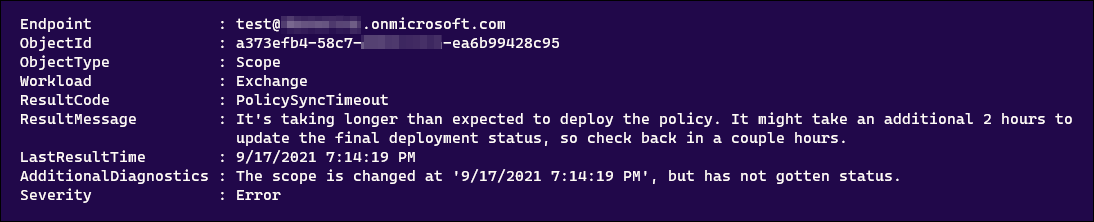
Ошибка: PolicySyncTimeout
Если эта ошибка отображается в ResultCode: PolicySyncTimeout и следующем сообщении об ошибке, проверка LastResultTime, чтобы узнать, было ли больше двух часов с момента истечения времени ожидания синхронизации.
Развертывание политики занимает больше времени, чем ожидалось. Обновление конечного состояния развертывания может занять еще 2 часа, поэтому проверка через пару часов.
Разрешение
Если запустить , Set-CaseHoldPolicy -Identity "policyname" -RetryDistribution проблема будет устранена.
Set-CaseHoldPolicy "policyname" -RetryDistribution
Кроме того, на странице удержания дела в Портал соответствия требованиям Microsoft Purview можно повторно развернуть политику, нажав кнопку Повторить.
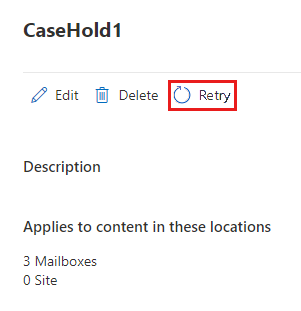
Ошибка: PolicyNotifyError
Если вы видите эту ошибку в ResultCode: PolicyNotifyError и в следующем сообщении об ошибке, проблема с центром обработки данных прервала синхронизацию политики.
Не удается развернуть политику в источнике содержимого из-за временной проблемы с центром обработки данных Microsoft 365. Текущая политика не применяется к содержимому в источнике, поэтому заблокированное развертывание не повлияет. Чтобы устранить эту проблему, попробуйте повторно развернуть политику.
Разрешение
Если запустить , Set-CaseHoldPolicy -Identity "policyname" -RetryDistribution проблема будет устранена.
Set-CaseHoldPolicy "policyname" -RetryDistribution
Кроме того, на странице удержания дела в Портал соответствия требованиям Microsoft Purview можно повторно развернуть политику, нажав кнопку Повторить.
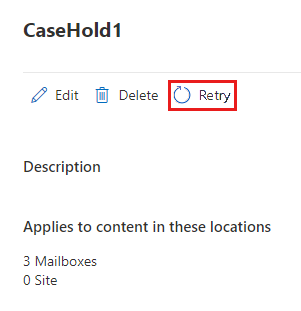
Ошибка: InternalError
Если эта ошибка отображается в ResultCode: InternalError и в следующем сообщении об ошибке, корпорация Майкрософт должна устранить эту проблему.
Развертывание политики было прервано из-за непредвиденной проблемы с центром обработки данных Microsoft 365. Обратитесь в службу поддержки Майкрософт, чтобы устранить проблему с развертыванием.
Разрешение
Обратитесь к служба поддержки Майкрософт со следующими сведениями:
- Имя политики
- Служба или компонент Microsoft 365
- Код результата
- Сообщение о результатах
- Дополнительные диагностика
Ошибка: FailedToOpenContainer
Если вы видите эту ошибку в ResultCode: FailedToOpenContainer и следующее сообщение об ошибке при удержании хранителей и источников данных, выполните действия по устранению проблемы.
Почтовый ящик или сайт SharePoint может не существовать. Если это неправильно, обратитесь в службу поддержки Майкрософт. В противном случае удалите его из этой политики.
Разрешение
Запустите командлет Get-Mailbox в Exchange Online PowerShell, чтобы проверка, существует ли почтовый ящик пользователя в вашей организации.
Выполните командлет Get-SPOSite в SharePoint Online PowerShell, чтобы проверка, существует ли сайт в вашей организации.
Проверьте, изменился ли URL-адрес сайта.
Удалите почтовый ящик или сайт из политики, если объект не существует.
Ошибка: SiteInReadonlyOrNotAccessible
Если эта ошибка отображается в ResultCode: SiteInReadonlyOrNotAccessible и следующем сообщении об ошибке, сайт SharePoint находится в режиме только для чтения.
Сайт SharePoint доступен только для чтения или недоступен. Обратитесь к администратору сайта, чтобы сделать сайт записываемым, а затем повторно разверните эту политику.
Разрешение
Разблокируйте сайт (или попросите администратора разблокировать его), чтобы устранить эту проблему. Дополнительные сведения об изменении состояния блокировки для сайта см. в статье Блокировка и разблокировка сайтов.
Ошибка: SiteOutOfQuota
Если эта ошибка отображается в ResultCode: SiteOutOfQuota и в следующем сообщении об ошибке, сайт SharePoint достиг квоты хранилища.
У сайта SharePoint недостаточно квоты. Выделите дополнительную квоту для семейства веб-сайтов, а затем повторно разверните эту политику.
Разрешение
Добавьте дополнительное хранилище на сайт (или попросите администратора добавить дополнительное хранилище) в семейство веб-сайтов. Дополнительные сведения об управлении квотами хранилища для сайта см. в статье Управление ограничениями хранилища семейства веб-сайтов.
После добавления дополнительной квоты хранилища на сайт необходимо повторно развернуть политику.
Set-CaseHoldPolicy "policyname" -RetryDistribution
Кроме того, на странице удержания дела в Портал соответствия требованиям Microsoft Purview можно повторно развернуть политику, нажав кнопку Повторить.
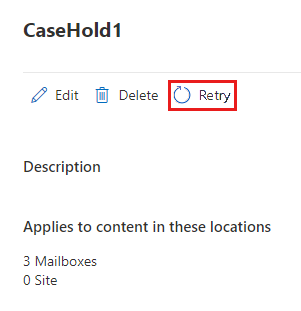
Ошибка: RecipientTypeNotAllowed
Если эта ошибка отображается в ResultCode: RecipientTypeNotAllowed и следующем сообщении об ошибке, политике назначается расположение Exchange, которое является почтовым ящиком.
Тип получателя не допускается для удержания.
Разрешение
Запустите get-Recipient в Exchange Online PowerShell, чтобы проверка, является ли адрес в конечной точке допустимым почтовым ящиком.
Если приведенный выше командлет показывает, что SMTP-адрес не является допустимым почтовым ящиком, удалите его из политики.
Set-CaseHoldPolicy "policyname" -RemoveExchangeLocation "non-mailbox user"
Дополнительная информация
Руководство по обновлению политик удержания для нескольких пользователей в разделе "Рекомендуемые методики" является результатом того, что система блокирует одновременные обновления политики удержания. Это означает, что если обновленная политика удержания применяется к новым расположениям содержимого, а политика удержания находится в состоянии ожидания, дополнительные расположения содержимого не могут быть добавлены в политику удержания. Вот некоторые моменты, которые следует помнить, чтобы помочь вам устранить эту проблему.
При каждом обновлении удержание немедленно переходит в состояние ожидания. Состояние ожидания означает, что удержание применяется к расположениям содержимого.
Если у вас есть скрипт, который запускает цикл и добавляет расположения в политику по одному (как в неправильном примере, приведенном в разделе "Рекомендуемые методики"), первое расположение содержимого (например, почтовый ящик пользователя) инициирует процесс синхронизации, который активирует состояние ожидания. Это означает, что другие пользователи, добавляемые в политику в последующих циклах, приводят к ошибке.
Если ваша организация использует скрипт, который запускает цикл для обновления расположений содержимого для политики удержания, необходимо обновить скрипт, чтобы он обновлял расположения в одной массовой операции (как показано в правильном примере в разделе "Рекомендуемые методики").
Обратная связь
Ожидается в ближайшее время: в течение 2024 года мы постепенно откажемся от GitHub Issues как механизма обратной связи для контента и заменим его новой системой обратной связи. Дополнительные сведения см. в разделе https://aka.ms/ContentUserFeedback.
Отправить и просмотреть отзыв по